
iTunes non è un programma straordinario su Windows. C'è stato un tempo in cui gli utenti di dispositivi Apple dovevano collegare i loro dispositivi ai loro PC o Mac e utilizzare iTunes per l'attivazione, gli aggiornamenti e la sincronizzazione del dispositivo, ma iTunes non è più necessario.
Apple ti consente ancora di utilizzare iTunes per queste cose, ma non è necessario. Il tuo dispositivo iOS può funzionare indipendentemente da iTunes, quindi non dovresti mai essere costretto a collegarlo a un PC o Mac.
Attivazione del dispositivo
Quando l'iPad è uscito per la prima volta, è stato pubblicizzato come un dispositivo in grado di sostituire PC e Mac completi per le persone che avevano solo bisogno di eseguire attività di elaborazione leggere. Tuttavia, per configurare un nuovo iPad, gli utenti dovevano collegarlo a un PC o Mac con iTunes e utilizzare iTunes per attivare il dispositivo.
Non è più necessario. Con i nuovi iPad, iPhone e iPod Touch, puoi semplicemente completare il processo di configurazione dopo aver acceso il tuo nuovo dispositivo senza doverlo collegare ad iTunes. Connettiti a una rete dati Wi-Fi o cellulare e accedi con il tuo ID Apple quando richiesto. Vedrai ancora un'opzione che ti consente di attivare il dispositivo tramite iTunes, ma dovrebbe essere necessario solo se non hai una connessione Internet wireless disponibile per il tuo dispositivo.
Aggiornamenti del sistema operativo
Non è più necessario utilizzare il software iTunes di Apple per l'aggiornamento a una nuova versione del sistema operativo iOS di Apple. Apri l'app Impostazioni sul tuo dispositivo, seleziona la categoria Generale e tocca Aggiornamento software. Sarai in grado di aggiornare direttamente dal tuo dispositivo senza mai aprire iTunes.
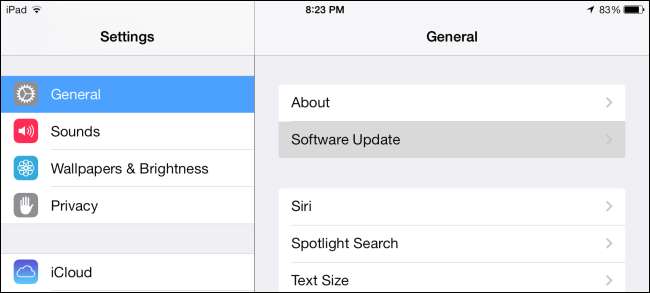
Purchased iTunes Media
Apple ti consente di accedere facilmente ai contenuti che hai acquistato da iTunes Store su qualsiasi dispositivo. Non è necessario collegare il dispositivo al computer e sincronizzarlo tramite iTunes.
Ad esempio, puoi acquistare un film da iTunes Store. Quindi, senza alcuna sincronizzazione, puoi aprire l'app iTunes Store su uno qualsiasi dei tuoi dispositivi iOS, toccare la sezione Acquistati e vedere i contenuti che hai scaricato. Puoi scaricare il contenuto direttamente dallo store sul tuo dispositivo.
Funziona anche per le app: è possibile accedere alle app acquistate dall'App Store nella sezione Acquistato dell'App Store sul dispositivo in un secondo momento. Non è necessario sincronizzare le app da iTunes al dispositivo, anche se iTunes ti consente comunque di farlo.
Puoi persino impostare download automatici dalla schermata delle impostazioni di iTunes e App Store. Ciò ti consentirebbe di acquistare contenuti su un dispositivo e scaricarli automaticamente sugli altri dispositivi senza problemi.
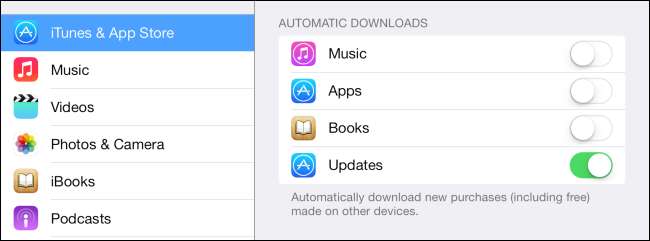
Musica
Apple ti consente di scaricare nuovamente la musica acquistata da iTunes Store allo stesso modo. Tuttavia, ci sono buone probabilità che tu abbia la tua musica che non hai acquistato da iTunes. Forse hai passato del tempo a copiare tutto dai tuoi vecchi CD e da allora lo stai sincronizzando con i tuoi dispositivi tramite iTunes.
La soluzione di Apple per questo si chiama iTunes Match. Questa funzione non è gratuita, ma non è affatto un cattivo affare. Per $ 25 all'anno, Apple ti consente di caricare tutta la tua musica sul tuo account iCloud. Puoi quindi accedere a tutta la tua musica da qualsiasi iPhone, iPad o iPod Touch. Puoi riprodurre in streaming tutta la tua musica, perfetto se hai un'enorme libreria e poco spazio di archiviazione sul tuo dispositivo, e scegliere quali brani desideri scaricare sul tuo dispositivo per l'utilizzo offline.
Quando aggiungi altra musica al tuo computer, iTunes la noterà e la caricherà utilizzando iTunes Match, rendendola disponibile per lo streaming e il download direttamente dai tuoi dispositivi iOS senza alcuna sincronizzazione.
Questa funzione è chiamata iTunes Match perché non si limita a caricare musica: se Apple ha già un brano che carichi, "abbinerà" il tuo brano alla copia di Apple. Ciò significa che potresti ottenere versioni di qualità superiore delle tue canzoni se le hai copiate da CD a un bitrate inferiore.
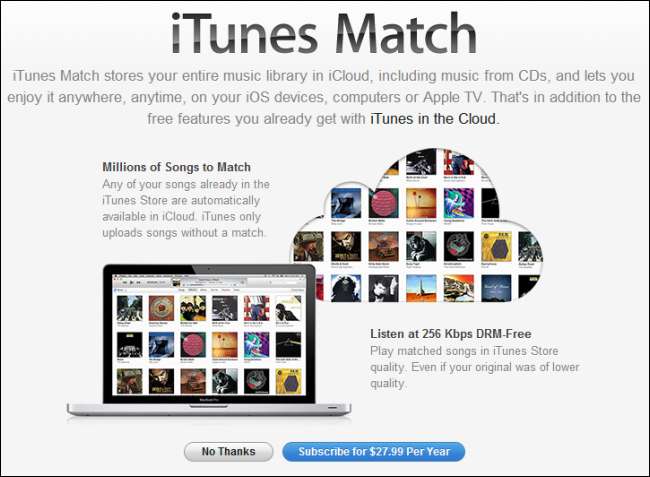
Podcast
Non devi utilizzare iTunes per iscriverti ai podcast e sincronizzarli sui tuoi dispositivi. Anche se hai un modesto iPod Touch, puoi installare l'app Podcast di Apple dall'app store. Usalo per iscriverti ai podcast e configurarli per il download automatico direttamente sul tuo dispositivo. Puoi usare anche altre app di podcast per questo.
Backup
Puoi continuare a eseguire il backup dei dati del tuo dispositivo tramite iTunes, generando backup locali che vengono archiviati sul tuo computer. Tuttavia, i nuovi dispositivi iOS sono configurati per eseguire automaticamente il backup dei dati su iCloud. Ciò avviene automaticamente in background senza che tu debba nemmeno pensarci, e puoi ripristinare tali backup durante la configurazione di un dispositivo semplicemente accedendo con il tuo ID Apple.
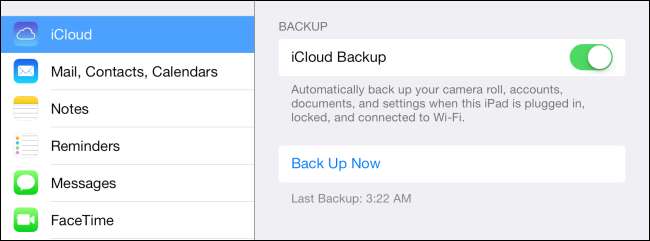
Dati personali
Ai tempi di PalmPilots, le persone usavano programmi desktop come iTunes per sincronizzare e-mail, contatti ed eventi del calendario con i loro dispositivi mobili.
Probabilmente non dovresti sincronizzare questi dati dal tuo computer. Accedi al tuo account e-mail, ad esempio un account Gmail, sul tuo dispositivo e iOS estrarrà automaticamente la tua e-mail, i contatti e gli eventi del calendario dal tuo account associato.
Fotografie
Anziché collegare il tuo dispositivo iOS al computer e sincronizzare le foto da esso, puoi utilizzare un'app che carica automaticamente le tue foto su un servizio web. Dropbox, Google+ e persino Flickr hanno tutti questa funzione nelle loro app. Sarai in grado di accedere alle tue foto da qualsiasi computer e avere una copia di backup senza alcuna sincronizzazione richiesta.
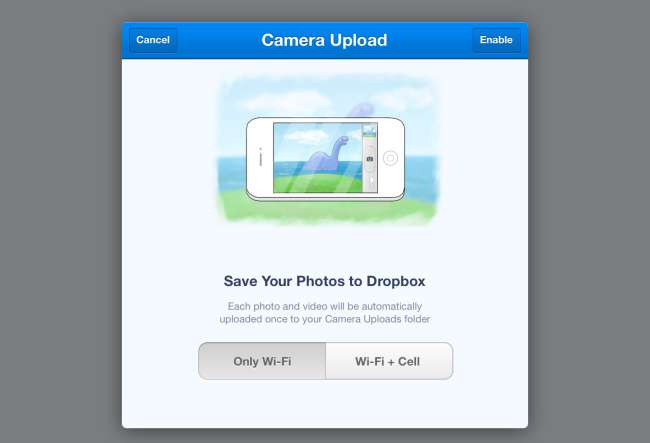
Potrebbe comunque essere necessario utilizzare iTunes se desideri sincronizzare la musica locale senza pagare iTunes Match o copiare i file video locali sul tuo dispositivo. La copia di file locali di grandi dimensioni è l'unico scenario reale in cui avresti bisogno di iTunes.
Se non hai bisogno di copiare tali file, puoi procedere e disinstallare iTunes dal tuo PC Windows, se lo desideri. Non dovresti averne bisogno.







